Come tagliare, copiare e incollare su iPhone
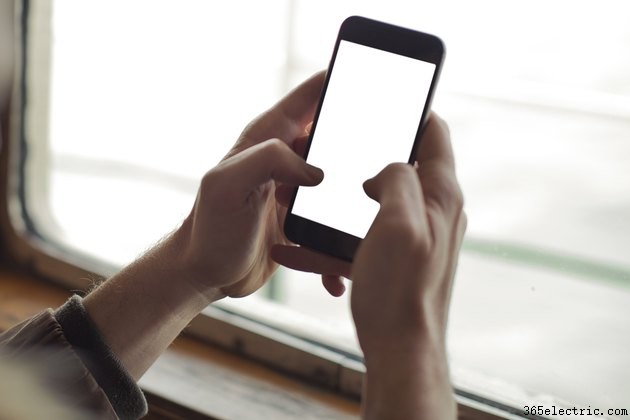
Con gli ultimi aggiornamenti software per iPhone 3G e 3.0 ora hai la possibilità di tagliare, copiare e incollare parole e immagini sul tuo iPhone 3G e iPhone 3G. Con poche semplici pressioni puoi selezionare una parola, un paragrafo o un'immagine e incollarla direttamente in un altro programma o applicazione. Funziona alla grande per messaggi di testo ed e-mail quando ci sono grandi quantità di testo o immagini che vorresti condividere con gli amici. Questo è davvero relativamente facile se sai cosa stai facendo. Di seguito sono riportati i passaggi per tagliare copia e incolla dal tuo iPhone.
Passaggio 1
La prima cosa che devi fare è selezionare il testo o l'immagine che desideri copiare. Per selezionare il testo all'interno di un messaggio di testo o di un paragrafo, premi semplicemente su qualsiasi fumetto o paragrafo del messaggio e tieni premuto finché non viene visualizzato il fumetto Seleziona, Seleziona tutto e Incolla. Questo sarà lo stesso per le immagini, basta premere sull'immagine che si desidera copiare e tenere premuta fino a quando non viene visualizzato il fumetto seleziona, seleziona tutto e incolla. Seleziona =seleziona una parola o un gruppo di parole Seleziona tutto =seleziona tutte le parole nella sezione o nel paragrafo Incolla =incolla l'ultimo testo che hai copiato
Passaggio 2
Dopo aver selezionato il testo o l'immagine che desideri tagliare o copiare, assicurati prima di tutto che la sezione completa sia evidenziata. Se desideri modificare l'area, sposta semplicemente le icone in alto, in basso o su entrambi i lati della sezione evidenziata per apportare la modifica. Sembreranno piccoli cerchi blu. Ora che sei soddisfatto della sezione da copiare, premi semplicemente di nuovo sulla sezione per rivelare le selezioni Taglia, Copia e Incolla. Taglia =Rimuove una parola, un gruppo di parole, un paragrafo o un'immagine Copia =Copia la sezione selezionata in modo che possa essere incollata da qualche altra parte Incolla =Incolla la sezione che è stata copiata per ultima
Passaggio 3
Dopo aver copiato il testo o l'immagine, dovrai visualizzare la pagina o l'applicazione in cui desideri incollare le informazioni. Ancora una volta, premi e tieni premuto lo schermo nella posizione in cui desideri inserire il testo finché non vedrai apparire una classe di ingrandimento (usa questa funzione per assicurarti di inserire il testo dove vuoi trascinando l'icona). Rimuovi il dito e apparirà una bolla di pasta. Basta premere sul fumetto di incolla e verrà inserito l'ultimo testo o immagine che hai copiato.
Passaggio 4
Per annullare l'ultima sezione che hai incollato, scuoti semplicemente il tuo iPhone e premi Annulla incolla dalle opzioni che compaiono.
Avviso
L'incollaggio di immagini per i messaggi non sarà disponibile tramite AT&T fino a settembre.
